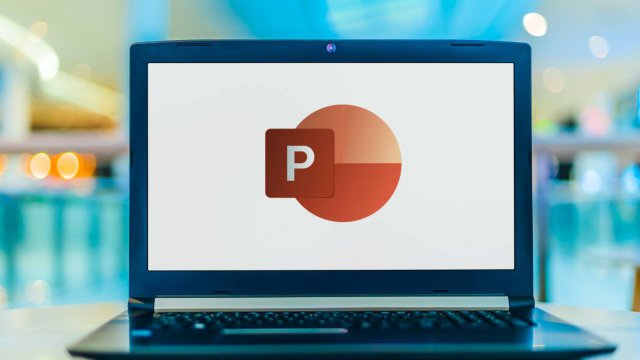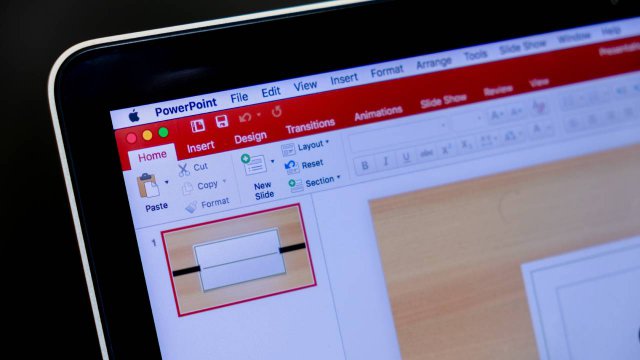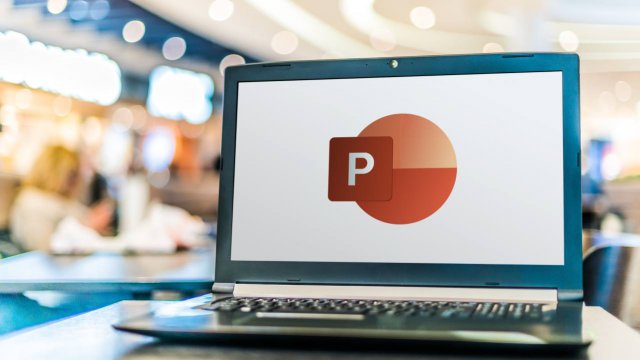La suite di produttività di Microsoft è uno dei software più famosi al mondo, con tanti programmi utilizzati da milioni di utenti sia per lavoro che per lo svago e la vita di tutti i giorni.
Tra questi c’è PowerPoint, che consente di creare presentazioni uniche e accattivanti perfette per attirare l’attenzione del pubblico e rendere interattiva qualsiasi attività.
Non tutti sanno che PowerPoint offre moltissime impostazioni per esportare e condividere i propri lavori, molte delle quali sono pensate appositamente affinché i file non possano essere modificati da terze parti.
Al fianco del classico formato .pptx, infatti, ci sono tutta una serie di soluzioni alternative che possono essere utilizzate per “trasformare” la propria presentazione in qualcosa di nuovo, un video ad esempio o un PDF.
Vediamo come esportare e condividere una presentazione PowerPoint.
-
1. Esportare e condividere una presentazione PowerPoint in PDF

PowerPoint
Esportare una presentazione PowerPoint in PDF è un modo semplice e veloce per rendere il documento leggibile da quasi tutti i dispositivi in circolazione e, chiaramente, proteggerlo da eventuali “manomissioni” e modifiche esterne.
Questo tipo di operazione, infatti, rende il file .pptx non modificabile e uguale in tutto e per tutto a un qualsiasi file di testo esportato in PDF.
Per chi utilizza una versione di Office dalla 2007 in poi per effettuare la conversione è sufficiente andare su File, Salva con nome e, dopo aver rinominato il file e scelto la directory di salvataggio, scegliere come formato PDF, dall’apposito menu a tendina.
In alternativa si può cliccare su File e poi su Esporta. Nella nuova finestra è sufficiente selezionare l’opzione Crea documento PDF/XPS e, dalla nuova finestra, rinominare il file e scegliere la directory di destinazione.
A questo punto la presentazione PowerPoint diventerà un file PDF condivisibile con chiunque tramite supporto USB, email, applicazioni di messaggistica oppure tramite i siti come Google Drive o Dropbox.
-
2. Esportare e condividere una presentazione PowerPoint in MP4

PowerPoint
Naturalmente dalla suite Microsoft è possibile anche esportare un PowerPoint in MP4 trasformando la presentazione in un video vero e proprio, riproducibile su qualsiasi dispositivo multimediale.
Un procedimento estremamente semplice che, al momento, è disponibile esclusivamente dalla versione per Desktop e non da quella mobile.
Per avviare la conversione basta fare clic sul pulsante File e poi su Esporta.
Nella schermata successiva bisogna cliccare su Crea video e selezionare la qualità con cui verrà convertito il filmato. Tra le opzioni disponibili troviamo. Ultra HD (4K), Full HD (1080p), HD (720p) o Standard (480p).
Dalle impostazioni è possibile anche registrare intervalli e commenti audio tra una diapositiva e l’altra, impostando la durata e quant’altro.
Una volta terminata la scelta delle impostazioni non resta che cliccare su Crea video e scegliere la directory in cui salvare il nuovo file.
Anche in questo caso il video può essere condiviso alla stessa maniera di un qualsiasi video, quindi, tramite memorie esterne, email o l’upload su sito per l’archiviazione online.
-
3. Esportare e condividere una presentazione PowerPoint in JPG

PowerPoint
Tra le possibilità di conversione di una presentazione offerte da PowerPoint c’è anche quella in grado di trasformare un file .pptx in un JPG e, quindi, in una o più immagini.
Dopo aver aperto il documento da trasformare è sufficiente cliccare su File e andare fino a Salva con nome. Dalla nuova finestra è possibile rinominare la presentazione, scegliere la directory in cui esportarla e, dal menu a tendina, scegliere come formato JPG.
A questo punto il programma chiederà all’utente se esportare in JPG solo la diapositiva corrente oppure tutto il contenuto della presentazione. Fatta la propria scelta, non resta che attendere che vengano portate a termine le operazioni di conversione.
Condividere un file del genere, se possibile, è anche più immediato delle altre soluzioni viste fino a questo punto, perché è compatibile con un gran numero di dispositivi diversi dalle televisioni, fino agli smartphone e quant’altro.
Anche in questo caso la presentazione convertita in file immagine può essere condivisa via mail, applicazioni di messaggistica, supporti USB e, naturalmente, programmi per l’archiviazione in cloud.
-
4. Vantaggi dell’esportare una presentazione PowerPoint in un formato differente

justplay1412 / Shutterstock.com
Il primo vantaggio evidente dell’esportare una presentazione PowerPoint nei formati di cui sopra è quello che la rende non modificabile da programmi di terze parti.
Una soluzione perfetta per condividere il file con altre persone e assicurarsi che non venga cambiato o che vengano cancellate delle parti per errore o volutamente.
Inoltre, questo tipo di operazione consente di condividere le presentazioni molto più facilmente e anche su quei dispositivi che non hanno installato la suite per la produttività di Microsoft.
Stesso discorso per la compatibilità: con tutti e tre i formati appena descritti che possono essere riprodotti da un numero decisamente elevato di dispositivi dagli smartphone, fino ad arrivare ai lettori multimediali, smart tv e via dicendo.
Infine un’operazione del genere consente anche di ridurre le dimensioni dei file che, in caso di presentazioni con tanti elementi e tante animazioni, possono diventare anche piuttosto importanti.
Scegliendo di condividere il file, ad esempio in JPG, si può ridurre di molto il peso del documento ma senza intaccare la qualità.
Per saperne di più: PowerPoint, come fare una presentazione